Cum să vă optimizați laptopul pentru jocuri pentru VR fără a face upgrade
Publicat: 2025-09-02Realitatea virtuală (VR) oferă o experiență de joc extrem de imersivă, dar pentru a vă bucura pe deplin, sistemul dvs. trebuie să gestioneze cerințele suplimentare de performanță. Mulți jucători folosesc laptopuri pentru jocuri pentru portabilitate și versatilitate, dar spre deosebire de desktop -uri, modernizarea componentelor interne în laptopuri poate fi dificilă, limitată sau chiar imposibilă. Totuși, acest lucru nu înseamnă că ești blocat cu performanța subpar VR. Cu tehnicile corecte de optimizare, puteți îmbunătăți în mod semnificativ capacitățile VR ale laptopului dvs. de jocuri - fără modernizare.
Înțelegeți capacitățile actuale ale laptopului
Înainte de optimizare, este crucial să înțelegem unde se află în prezent sistemul dvs. Trebuie să verificați dacă laptopul dvs. îndeplinește cerințele minime ale sistemului pentru căștile VR pe care intenționați să le utilizați (de exemplu, Oculus Rift, HTC Vive sau Windows Mixed Reality). Aceste specificații includ adesea:
- CPU: cel puțin un Intel I5-4590 sau echivalent
- GPU: NVIDIA GTX 1060 sau mai bine (VR Ready)
- RAM: minim 8 GB
- Porturi USB: 1x USB 3.0, 2x USB 2.0
- Ieșire video: HDMI 1.3 sau mai nou
Dacă laptopul dvs. îndeplinește sau depășește ușor aceste specificații, optimizarea va juca un rol semnificativ în a face experiențele VR mai ușoare.
Păstrați -vă șoferii la curent
Acest lucru poate părea de bază, dar este vital. Driverele GPU și chipset afectează direct cât de bine sistemul dvs. gestionează aplicații solicitante precum VR. Producătorii lansează adesea optimizări de performanță și remedieri de erori special pentru configurațiile VR. Pentru a vă menține șoferii la zi:
- Utilizați experiența GeForce dacă sunteți pe un sistem NVIDIA.
- Utilizați software -ul AMD Radeon pentru GPU -urile AMD.
- Verificați site -ul producătorului de căști VR pentru șoferi speciali sau pachete software.
Actualizarea altor drivere de sistem, cum ar fi controlerul USB și driverele de chipset de placă de bază, pot elimina, de asemenea, conflictele de dispozitiv și pot reduce latența.
Optimizați setările de putere
Laptopurile sunt concepute pentru a echilibra performanța și eficiența puterii, dar VR are nevoie de o putere maximă de procesare. Ar trebui:
- Setați laptopul la modul de înaltă performanță în opțiunile Windows Power.
- Dezactivați modurile de somn și hibernare în timpul sesiunilor pentru a evita întreruperile.
- Asigurați -vă că laptopul este conectat la putere - multe sisteme de accelerație a accelerației pe baterie.
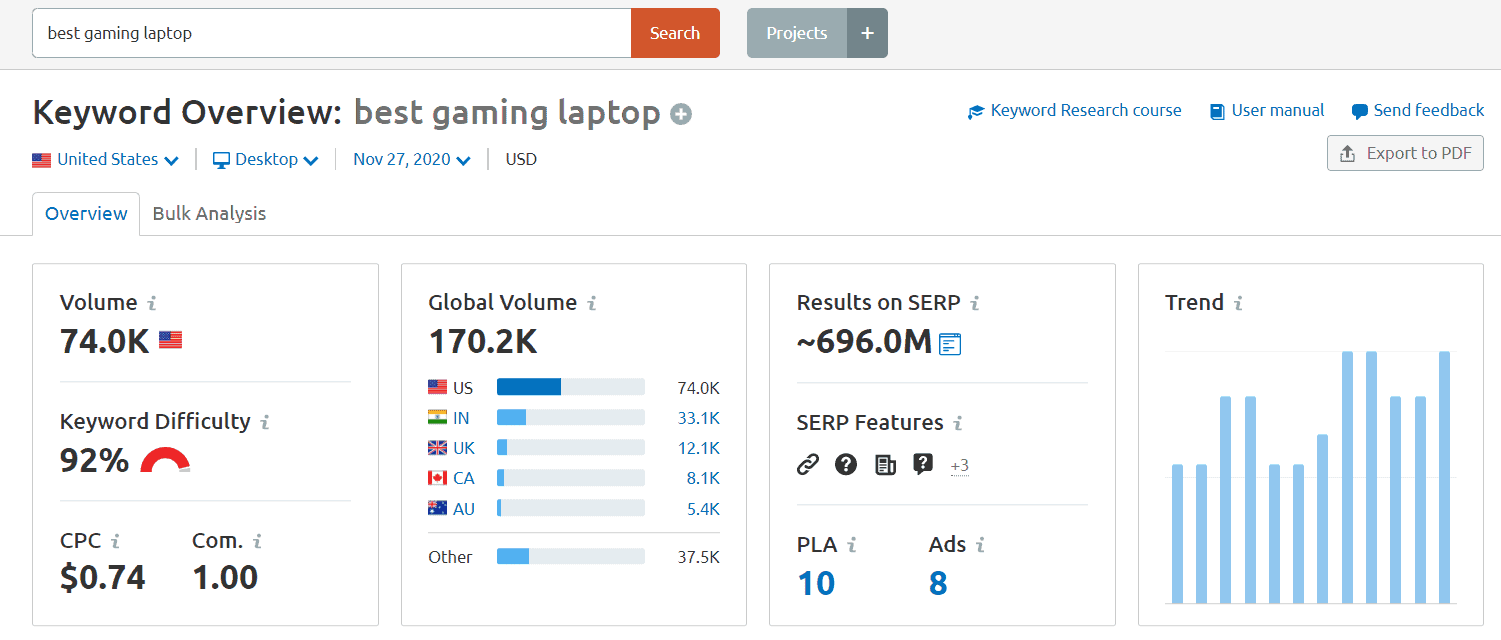
Reduceți programele și serviciile de fond
Una dintre cele mai mari cauze de bâlbâială și decalaj în VR este utilizarea resurselor de fundal. Fiecare program și serviciu inutil ia resurse de procesor, RAM și disc. Înainte de a lansa un joc sau o aplicație VR:
- Închideți filele de browser, playere media și instrumente de sincronizare a fișierelor.
- Utilizați Task Manager (CTRL + SHIFT + ESC) pentru a vedea ce consumă resurse.
- Dezactivați programele de pornire prin intermediul Task Manager → Fila Startup .
- Utilizați modul joc în Windows 10/11 pentru a optimiza activitatea de fundal în timpul jocului.
Pentru utilizatorii avansați, luați în considerare utilizarea de software precum Process Lasso pentru a regla fin ce procese obțin prioritatea procesorului.
Optimizați -vă aplicația VR și setările de joc
Multe aplicații VR vă permit să calibrați setările de performanță. Puteți regla adesea:
- Rezoluție de randament - scăzând IT poate îmbunătăți semnificativ ratele cadrelor.
- Anti-aliasing -Încercați să utilizați niveluri inferioare sau să îl opriți.
- Umbre și texturi - setat la mediu sau scăzut.
- Efecte post-procesare -Oprirea estompei mișcării și a flăcărilor lentilelor ajută.
Nu uitați de setările platformei VR (de exemplu, instrumentul de depanare Oculus sau setările SteamVR), unde puteți gestiona metode de reproiectare asincronă sau super-eșantionare în funcție de limitele sistemului.

Utilizați instrumente de performanță VR
Mai multe instrumente de diagnostic vă pot ajuta să monitorizați performanța VR în timp real. Printre ei:
- Test de performanță SteamVR - oferă un sistem de notare pentru hardware -ul dvs.
- Instrumentul Oculus Tray -permite controlul super-eșantionare, gestionarea ASW și datele de performanță a jurnalelor.
- FPSVR -o suprapunere în joc care prezintă utilizarea procesorului și GPU, a timpilor de cadru și a temperaturilor.
Aceste instrumente pot ajuta la identificarea blocajelor specifice sistemului dvs. și să ghideze eforturile ulterioare de optimizare.
Gestionați termalele de sistem
Accelerația termică este un vinovat comun în scăderea performanței. Când GPU sau CPU devine prea fierbinte, sistemul scade viteza ceasului să se răcească, ceea ce poate provoca sărituri lag și cadru în VR. Pentru a controla termalele:
- Folosiți un tampon de răcire cu laptop cu un design ridicat de flux de aer.
- Asigurați -vă că orificiile de aerisire ale laptopului sunt curate și neobstrucționate.
- Creșteți viteza ventilatorului folosind software -ul furnizorului precum MSI Dragon Center sau Asus Armory Crate.
- Luați în considerare repetarea compușilor termici dacă sunteți confortabil cu întreținerea avansată.

Coborâți rezoluția internă de afișare a laptopului
Această metodă deseori cu vederea poate elibera resurse GPU. Chiar dacă ieșirile VR pe căști, afișajul intern al laptopului dvs. mai ia ceva GPU. Scăderea rezoluției afișajului sau utilizarea unui monitor extern poate reduce încordarea resurselor. În plus, puteți:
- Dezactivați afișajul încorporat dacă vizualizați strict prin căști.
- Reduceți rata de actualizare la 60Hz dacă nu este necesară la niveluri mai mari în timpul VR.
Reglați ferestrele pentru performanță
Există mai multe ajustări la nivel de sistem pentru a îmbunătăți performanța:
- Opriți efectele vizuale Windows: Panoul de control → Sistem → Setări avansate ale sistemului → Setări de performanță
- Setați programarea procesorului pentru programe , mai degrabă decât servicii de fundal.
- Dezactivați efectele de transparență și animații.
- Utilizați un SSD dacă este disponibil - stocarea rapidă reduce timpul de încărcare și bâlbâiala.
Actualizați practic folosind Cloud VR sau streaming
Deși modernizarea hardware-ului nu este obiectivul aici, streamingul de jocuri bazat pe cloud este o alternativă. Serviciile precum Plutosphere sau Shadow PC oferă medii de jocuri de înaltă calitate transmise pe cască sau laptop printr-o conexiune rapidă la internet. În timp ce această metodă vine cu o latență adăugată, poate ocoli limitările hardware atunci când resursele locale nu se scurtează.
Gânduri finale: performanță fără preț
Optimizarea laptopului de jocuri pentru VR fără modernizare este în întregime posibilă cu o abordare strategică care implică o combinație de ajustări software, reglarea puterii și conștientizarea sistemului. Analizând modul în care sistemul dvs. alocă resurse și gestionând profilul termic al laptopului dvs., puteți face experiența dvs. VR nu doar suportabilă, dar plăcută.
În timp ce aceste metode pot să nu transforme configurarea dvs. într-o platformă VR de înaltă calitate, acestea sunt deseori suficiente pentru a preveni boala de mișcare de la ratele de cadru laggy, pentru a îmbunătăți imersiunea și pentru a profita la maxim de hardware-ul pe care îl dețineți deja. Pe măsură ce VR continuă să evolueze, concentrarea pe optimizarea sistemului vă asigură să rămâneți în joc - fără a rupe banca.
